Perbaiki: Roblox Error Code 610
Banyak pemain Roblox melaporkan mendapatkan Kode Kesalahan: 610 ketika mencoba memulai permainan di Roblox. Sebagian besar pengguna yang terpengaruh melaporkan bahwa kesalahan akan terjadi terlepas dari game Roblox yang mereka coba untuk mulai. Dari semua kesalahan paling populer di Roblox, ini adalah salah satu kode kesalahan terbaru (itu baru mulai terjadi pada Desember 2018).
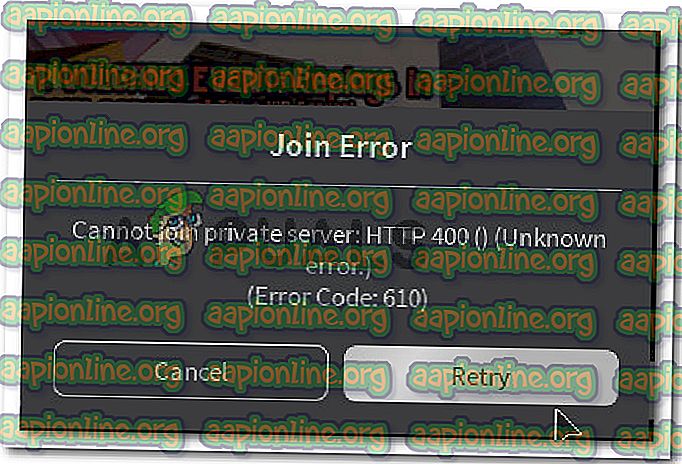
Apa yang menyebabkan Kode Kesalahan: 610 di Roblox?
Kami menyelidiki pesan kesalahan khusus ini dengan melihat berbagai laporan pengguna dan strategi perbaikan yang mereka gunakan untuk menunjukkan dan menyelesaikan sumber masalah. Sebagian besar informasi yang kami dapat kumpulkan untuk kesalahan ini berasal dari DevForum resmi dan beberapa sumber terpercaya lainnya.
Berdasarkan apa yang kami kumpulkan, ada beberapa skenario umum yang akan memicu kode kesalahan 610 di Roblox:
- Server Roblox sedang down - Masalah ini dapat terjadi jika Roblox saat ini melakukan pemeliharaan terjadwal atau ada beberapa masalah yang tidak direncanakan dengan server mereka. Ini dapat diverifikasi dengan cukup mudah dengan menggunakan layanan detektor bawah. Jika ini masalahnya, satu-satunya perbaikan yang dapat dilakukan adalah hanya menunggu pengembang untuk mendapatkan server mereka kembali online.
- Kesalahan akun - Pada akhir 2018, banyak akun telah diretas dengan pop-up yang merusak permainan bagi banyak pengguna. Dalam hal ini, beberapa solusi yang berhasil bagi sebagian orang adalah dengan keluar & masuk lagi ke akun atau hanya membuat akun baru.
- Versi web sedang dalam pemeliharaan - Seperti yang ditemukan oleh banyak pengguna yang terpengaruh, ternyata versi web Roblox jauh lebih tidak stabil daripada versi desktop. Jika Anda tidak dapat meluncurkan game Roblox apa pun dari browser Anda, mengunduh versi desktop (hanya Windows 10) dapat menyelesaikan masalah secara otomatis
- DNS yang di-cache buruk - Karena beberapa pengguna telah berhasil menyelesaikan masalah dengan mem-flushing DNS mereka, kami dapat dengan aman mengasumsikan bahwa masalah ini juga dapat terjadi jika konfigurasi jaringan Anda menyimpan beberapa DNS yang kadaluwarsa. Menggunakan Command prompt untuk menyegarkan mereka harus menyelesaikan masalah dalam kasus ini.
Jika saat ini Anda berjuang untuk menyelesaikan kode kesalahan khusus ini di Roblox, artikel ini akan memberi Anda koleksi langkah pemecahan masalah. Gulir ke bawah dan Anda akan menemukan beberapa metode yang digunakan oleh pengguna lain dalam situasi yang sama untuk menyelesaikan atau setidaknya mengidentifikasi penyebab kesalahan.
Jika Anda ingin seefisien mungkin, kami menyarankan Anda untuk mengikuti metode di bawah dalam urutan yang disajikan. Anda akhirnya harus menemukan perbaikan yang menyoroti kode kesalahan yang Anda temui di Roblox.
Metode 1: Memverifikasi jika server sedang down
Salah satu hal pertama yang harus Anda lakukan ketika Anda menemukan Kode Kesalahan: 610 adalah memverifikasi apakah penyebab masalah berada di luar kendali Anda. Berdasarkan penyelidikan kami, kesalahan khusus ini juga dapat terjadi jika server Roblox turun.
Ini telah terjadi sebelumnya pada akhir 2018 ketika beberapa peretas berhasil membuat GUI ke dalam beberapa akun yang memaksa popup yang menyebabkan game mogok. Pengembang di belakang Roblox sejak itu berhasil menyelesaikan masalah ini, tetapi bukan tidak mungkin beberapa variasi masalah ini akan kembali.
Dengan mengingat hal ini, kami mendorong Anda untuk mulai memecahkan masalah kesalahan khusus ini dengan memverifikasi status server Roblox. Untuk melakukan ini, akses salah satu layanan detektor bawah berikut dan lihat apakah pemain lain mengalami masalah dengan server:
- IsTheServiceDown
- DownDetector
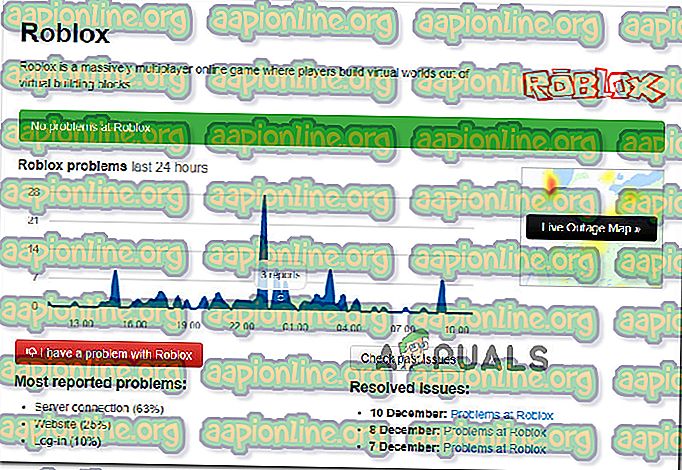
Jika Anda menemukan bahwa sumber masalahnya adalah masalah server, tunggu beberapa jam sebelum mencoba meluncurkan game Roblox lagi.
Jika Anda tidak menemukan bukti bahwa server Roblox sedang down tetapi Anda masih menemukan kode kesalahan 610, pindah ke metode berikutnya di bawah ini.
Metode 2: Keluar & masuk dari akun
Sebagian besar pemain Roblox yang telah berjuang untuk menyelesaikan kesalahan khusus ini akhirnya berhasil melakukannya dengan keluar dari akun mereka & dari semua sesi lain sebelum masuk lagi. Meskipun tidak ada penjelasan resmi mengapa metode ini efektif, beberapa pengguna yang terkena dampak berspekulasi bahwa itu mungkin karena beberapa komponen disegarkan ketika pengguna keluar & kembali.
Berikut panduan singkat tentang cara melakukan ini:
- Di dalam Roblox, klik ikon roda gigi (Pengaturan) di sudut kanan atas dan klik Logout.

- Refresh halaman browser dan Masuk lagi dengan akun yang sama.

- Buka tab Game dan luncurkan game lagi untuk melihat apakah masalah masih terjadi.

Jika Anda masih menemukan kode kesalahan 610, pindah ke metode berikutnya di bawah ini.
Metode 3: Mengunduh Roblox ke komputer Anda (hanya Windows 10)
Beberapa pemain Roblox yang telah menghadapi pesan kesalahan khusus ini telah berhasil menemukan cara untuk mem-bypass kode kesalahan. Sayangnya, prosedur ini hanya dimungkinkan pada Windows 10, karena itu satu-satunya OS yang menyertakan aplikasi Roblox yang secara fisik akan diinstal di komputer Anda.
Sebagian besar pengguna yang terkena dampak yang akhirnya mencoba solusi ini telah melaporkan bahwa Kode Kesalahan: 610 benar-benar dihilangkan setelah menginstal Roblox di komputer mereka. Inilah yang perlu Anda lakukan:
- Kunjungi tautan ini (di sini ) dan tekan tombol Dapatkan untuk mengunduh Roblox di komputer Anda. Atau, buka Windows Store dan cari "Roblox" untuk menuju ke jendela yang sama.

- Setelah unduhan selesai, Anda akan dibawa ke jendela Microsoft Store. Setelah Anda sampai di sana, tekan Mainkan untuk meluncurkan versi desktop game.

- Daftar dengan kredensial pengguna Anda untuk masuk.

- Buka tab Game dan luncurkan mode apa pun untuk melihat apakah masalah telah teratasi.

Jika Anda masih menemukan kode kesalahan yang sama, pindah ke metode berikutnya di bawah ini.
Metode 4: Membuat akun baru
Beberapa pengguna yang terpengaruh melaporkan bahwa yang berhasil bagi mereka adalah membuat akun Roblox baru dan menggunakannya untuk meluncurkan mode permainan. Kami berhasil menemukan lebih dari selusin kejadian di mana pengguna yang terpengaruh melaporkan bahwa masalah tidak lagi terjadi ketika mereka meluncurkan mode permainan yang sama dari akun yang baru dibuat.
Tentu, ini tidak ideal jika Anda memiliki akun lama dengan banyak XP dan teman-teman, tetapi dapat berfungsi sebagai perbaikan sementara sampai masalah ini diselesaikan sepenuhnya oleh Roblox devs.
Inilah yang perlu Anda lakukan:
- Kunjungi tautan ini (di sini ) dan klik Daftar .

Catatan: Jika Anda sudah masuk, klik ikon roda gigi dan pilih Log Out .
- Isi formulir Pendaftaran dengan informasi yang diperlukan dan klik Daftar untuk mendaftarkan akun baru Anda.

- Masuk dengan akun Anda yang baru dibuat dan luncurkan mode permainan untuk melihat apakah masalah masih terjadi.
Jika Anda masih menemukan pesan kesalahan ini, pindah ke metode berikutnya di bawah ini.
Metode 5: Menyegarkan Konfigurasi IP & DNS
Beberapa pengguna yang terpengaruh melaporkan bahwa mereka akhirnya bisa bermain lagi setelah menggunakan jendela Command Prompt yang ditinggikan untuk menyiram alamat DNS yang tersimpan. Setelah melakukan ini dan memulai kembali browser web, kesalahan 610 tidak lagi terjadi.
Inilah yang perlu Anda lakukan:
- Tekan tombol Windows + R untuk membuka kotak dialog Run . Selanjutnya, ketik " cmd " di dalam kotak Run dan tekan Ctrl + Shift + Enter untuk membuka Command Prompt yang lebih tinggi.

- Di dalam Command Prompt yang ditinggikan, ketikkan perintah berikut dan tekan Enter untuk menghapus semua alamat DNS yang disimpan dan menyegarkan koneksi Internet:
ipconfig / flushdns
- Setelah koneksi dipulihkan, tutup Command Prompt yang ditinggikan dan mulai ulang browser web Anda. Kemudian, buka Roblox lagi dan lihat apakah masalah telah teratasi.













